Πίνακας περιεχομένων
Το(τα) ακόλουθο(-α) πρόβλημα(-α) μπορεί να εμφανιστεί(-ούν) όταν προσπαθείτε να εγκαταστήσετε την ενημέρωση 1709 των Windows 10, γνωστή και ως "Fall Creators Update": Η ενημέρωση δεν εγκαθίσταται ή η διαδικασία λήψης της ενημέρωσης έχει κολλήσει. Σε αυτό το σεμινάριο θα βρείτε οδηγίες για την επίλυση των ακόλουθων προβλημάτων κατά τη λήψη ή την εγκατάσταση της ενημέρωσης 1709 των Windows 10 Fall Creators Update:
Τεύχος Νο1: Όταν ολοκληρωθεί η λήψη της έκδοσης 1709 της ενημερωμένης έκδοσης Fall Creators Update των Windows 10, τα Windows ζητούν επανεκκίνηση του συστήματος για την εγκατάσταση της ενημέρωσης. Μετά την επανεκκίνηση του συστήματος, η ενημερωμένη έκδοση Fall Creators Update δεν εγκαθίσταται και στο ιστορικό ενημερώσεων εμφανίζεται το ακόλουθο σφάλμα: "Feature update to Windows 10, version 1709: Failed to install..." (σφάλμα: 0x80080008)
Τεύχος Νο2: Μετά τον έλεγχο για νέες ενημερώσεις, τα Windows αρχίζουν να κατεβάζουν την ενημέρωση Fall Creators Update για τα Windows 10 έκδοση 1709, αλλά κατά τη διάρκεια της λειτουργίας Λήψη ενημερώσεων, κολλάει στο xx% (π.χ. στο 85% ή 99%) με σφάλμα 0x80d02002.

Σε αυτό το σεμινάριο θα βρείτε λεπτομερείς οδηγίες για την επίλυση προβλημάτων κατά την εγκατάσταση του Windows 10 Fall Creators Update 1709.
Πώς να διορθώσετε: Ενημέρωση χαρακτηριστικών στα Windows 10, έκδοση 1709 Απέτυχε η εγκατάσταση.
Προτάσεις: Πριν προχωρήσετε στην ενημέρωση του συστήματός σας:
1. Εντελώς απεγκατάσταση το antivirus πρόγραμμα ή οποιοδήποτε άλλο ασφάλεια πρόγραμμα από το σύστημά σας.
2. Αποσυνδέστε τυχόν συνδεδεμένες συσκευές USB που δεν χρειάζεστε (π.χ. δέκτης ασύρματου ποντικιού ή πληκτρολογίου USB, ασύρματη κάρτα δικτύου USB κ.λπ.).
3. Κάντε υπομονή... η ενημέρωση χρειάζεται μερικές ώρες για να κατέβει και να εγκατασταθεί.
4. Προτού εφαρμόσετε τις μεθόδους που αναφέρονται παρακάτω, εκτελέστε πρώτα την Αντιμετώπιση προβλημάτων ενημέρωσης των Windows από τη διεύθυνση Ρυθμίσεις > Ενημέρωση & Ασφάλεια y > Αντιμετώπιση προβλημάτων > Ενημέρωση των Windows.
Μέθοδος 1. Διαγράψτε το φάκελο Windows Update.Μέθοδος 2. Κατεβάστε και εγκαταστήστε χειροκίνητα την ενημέρωση των Windows 10.Μέθοδος 3. Επισκευάστε τα αρχεία συστήματος με το SFC.Μέθοδος 4. Διορθώστε τα σφάλματα διαφθοράς των Windows με το εργαλείο DISM.Μέθοδος 5. Επισκευάστε τα Windows 10 με μια αναβάθμιση in-place.Μέθοδος 6. Αποτρέψτε την αυτόματη ενημέρωση των Windows 10.Γενικός οδηγός αντιμετώπισης προβλημάτων για τις ενημερώσεις των Windows 10. Μέθοδος 1. Διαγράψτε το φάκελο Windows Update.
Ο φάκελος Windows Update (C:\Windows\SoftwareDistribution), είναι η θέση όπου τα Windows αποθηκεύουν τις νέες ενημερώσεις μετά τη λήψη τους. Σε πολλές περιπτώσεις, τα περιεχόμενα του φακέλου "SoftwareDistribution" καταστρέφονται και προκαλούν προβλήματα κατά τη λήψη ή την εγκατάσταση ενημερώσεων. Σε αυτές τις περιπτώσεις όλα αυτά τα προβλήματα μπορούν εύκολα να παρακαμφθούν αν διαγράψετε το φάκελο "SoftwareDistribution".
Για να διαγράψετε το φάκελο Windows Update:
1. Πατήστε ταυτόχρονα το πλήκτρο Κερδίστε  + R για να ανοίξετε το πλαίσιο εντολών εκτέλεσης.
+ R για να ανοίξετε το πλαίσιο εντολών εκτέλεσης.
2. Πληκτρολογήστε την ακόλουθη εντολή και πατήστε ΕΝΤΆΞΕΙ.
- services.msc
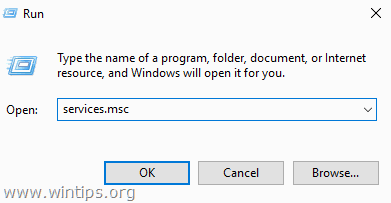
3. Από τη λίστα των υπηρεσιών, στο δεξί τμήμα του παραθύρου εντοπίστε την επιλογή Ενημέρωση των Windows υπηρεσία.
4. Κάντε δεξί κλικ στην υπηρεσία "Windows Update" και επιλέξτε Σταματήστε το . *
5. Κλείστε Παράθυρο "Υπηρεσίες".
Σημείωση: Εάν δεν μπορείτε να σταματήσετε την υπηρεσία Windows Update, τότε:
α. Κάντε διπλό κλικ σε αυτό για να ανοίξετε το Ιδιότητες .
β. Ορίστε το Τύπος εκκίνησης στο Άτομα με ειδικές ανάγκες και κάντε κλικ στο OK .
c. Επανεκκίνηση τον υπολογιστή σας.
δ. Μετά την επανεκκίνηση, συνεχίστε στο επόμενο βήμα.
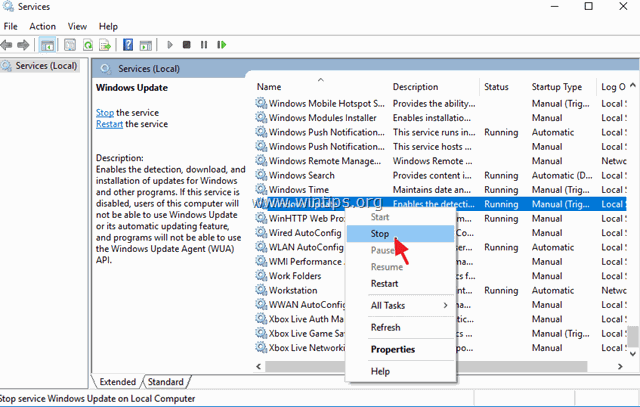
6. Ανοίξτε την Εξερεύνηση των Windows και πλοηγηθείτε στο C:\Windows φάκελος.
7. Εντοπίστε και στη συνέχεια Διαγραφή το Διανομή λογισμικού φάκελος. *
* Σημειώσεις:
1. Εάν δεν μπορείτε να διαγράψετε το φάκελο με το σφάλμα "Φάκελος σε χρήση - προσπαθήστε ξανά", τότε επανεκκινήστε τα Windows σε "Ασφαλή λειτουργία" και επαναλάβετε τη διαδικασία.
2. Εάν έχετε απενεργοποιήσει την υπηρεσία Windows Update (Τύπος εκκίνησης = Απενεργοποιημένη), τότε μεταβείτε στις υπηρεσίες και ρυθμίστε τον τύπο εκκίνησης σε Αυτόματο .
8. Επανεκκίνηση τον υπολογιστή σας.
9. Μετά την επανεκκίνηση, μεταβείτε στο Έναρξη  > Ρυθμίσεις > Ενημέρωση & Ασφάλεια .
> Ρυθμίσεις > Ενημέρωση & Ασφάλεια .
10. Έλεγχος για ενημερώσεις και να τα εγκαταστήσετε.
Μέθοδος 2. Λήψη και εγκατάσταση της ενημέρωσης Windows 10 v1709 με μη αυτόματο τρόπο.
Η επόμενη μέθοδος, για να επιλύσετε τα προβλήματα κατά τη λήψη ή την εγκατάσταση της ενημερωμένης έκδοσης 1709 των Windows 10 Fall Creators, είναι να κατεβάσετε και να εγκαταστήσετε την ενημέρωση χρησιμοποιώντας τον "Βοηθό ενημέρωσης των Windows": Για να το κάνετε αυτό:
1. Πλοηγηθείτε στην τοποθεσία λήψης των Windows 10 και κάντε κλικ στο Ενημέρωση τώρα κουμπί.
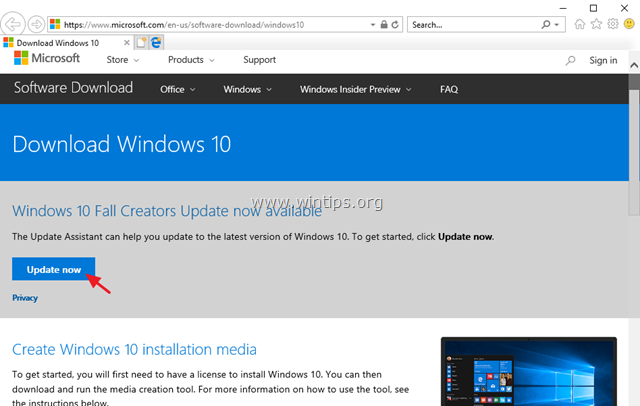
2. Όταν σας ζητηθεί, κάντε κλικ στο Εκτέλεση το αρχείο "Windows10Upgrade9252.exe" για να ξεκινήσετε την εγκατάσταση αμέσως ή κάντε κλικ στο κουμπί Αποθήκευση για να εκτελέσετε το πρόγραμμα εγκατάστασης αργότερα.

3. Τέλος, κάντε κλικ στο Ενημέρωση τώρα και ακολουθήστε τις οδηγίες στην οθόνη για να εγκαταστήσετε την Ενημέρωση.

Μέθοδος 3. Επισκευή αρχείων συστήματος με SFC.
Εάν εξακολουθείτε να αντιμετωπίζετε προβλήματα με την εγκατάσταση του Windows Update, τότε δοκιμάστε να επιδιορθώσετε τα αρχεία συστήματος των Windows χρησιμοποιώντας το εργαλείο γραμμής εντολών SFC. Για να το κάνετε αυτό:
1. Ανοίξτε τη γραμμή εντολών ως διαχειριστής. Για να το κάνετε αυτό:
α. Στο πλαίσιο αναζήτησης πληκτρολογήστε: cmd (ή γραμμή εντολών ).
β. Κάντε δεξί κλικ στο γραμμή εντολών (αποτέλεσμα) και επιλέξτε Εκτέλεση ως Διαχειριστής .
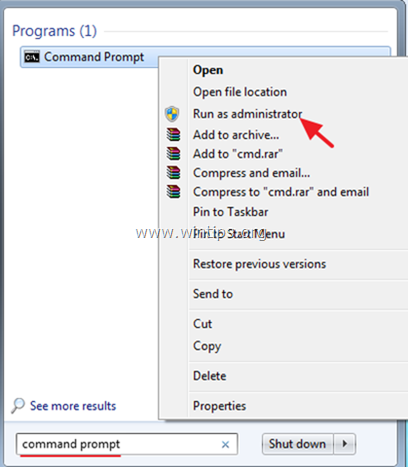
2. Πληκτρολογήστε την ακόλουθη εντολή και πατήστε Εισάγετε το :
- SFC /SCANNOW
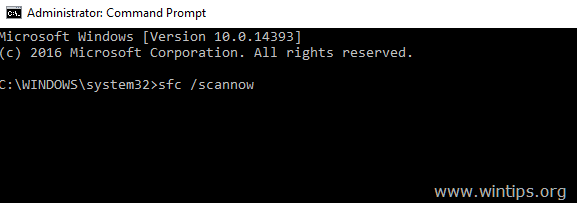
3. Όταν ολοκληρωθεί η σάρωση SFC, δοκιμάστε να εγκαταστήσετε ξανά την ενημέρωση Windows 10 Fall Creators 1709.
Μέθοδος 4: ΕΠΙΛΥΣΗ σφαλμάτων διαφθοράς των Windows με το εργαλείο γραμμής εντολών DISM.
Η επόμενη μέθοδος για να διορθώσετε τα προβλήματα εγκατάστασης του Windows 10 Update v1709, είναι να επιδιορθώσετε την εικόνα των Windows χρησιμοποιώντας την εντολή DISM.
1. Ανοίξτε το Γραμμή εντολών ως Διαχειριστής.
2. Στο παράθυρο της γραμμής εντολών, πληκτρολογήστε την ακόλουθη εντολή και πατήστε Μπείτε μέσα:
- Dism.exe /Online /Cleanup-Image /Restorehealth
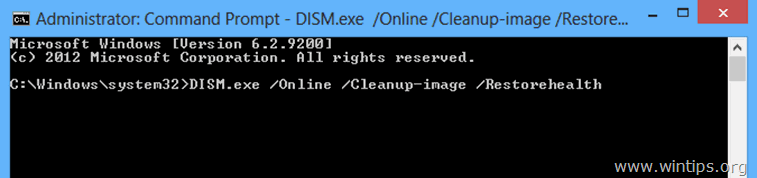
3. Κάντε υπομονή έως ότου το DISM επισκευάσει το κατάστημα εξαρτημάτων.
4. Όταν ολοκληρωθεί η λειτουργία, θα πρέπει να ενημερωθείτε ότι η βλάβη του χώρου αποθήκευσης στοιχείων αποκαταστάθηκε.
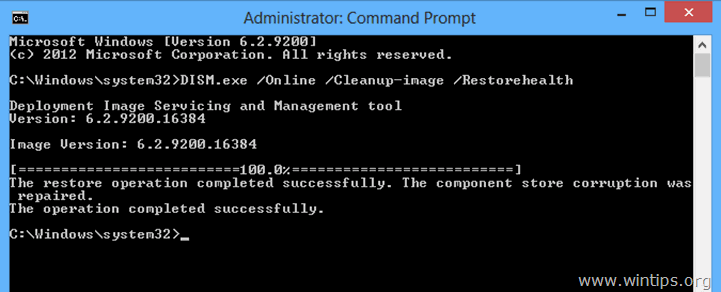
5. Κλείστε το παράθυρο της γραμμής εντολών και επανεκκίνηση τον υπολογιστή σας.
6. Ελέγξτε για ενημερώσεις και εγκαταστήστε τις.
Μέθοδος 5. Επισκευή των Windows 10 με αναβάθμιση επιτόπου.
Μια άλλη μέθοδος που συνήθως λειτουργεί, για να διορθώσετε τα προβλήματα ενημέρωσης των Windows 10, είναι να εκτελέσετε μια επισκευή-αναβάθμιση των Windows 10. Για την εργασία αυτή ακολουθήστε τις λεπτομερείς οδηγίες σε αυτό το άρθρο: Πώς να επισκευάσετε τα Windows 10.
Αυτό είναι όλο! Πείτε μου αν αυτός ο οδηγός σας βοήθησε αφήνοντας το σχόλιό σας για την εμπειρία σας. Παρακαλώ κάντε like και μοιραστείτε αυτόν τον οδηγό για να βοηθήσετε και άλλους.

Άντι Ντέιβις
Ιστολόγιο διαχειριστή συστήματος σχετικά με τα Windows





